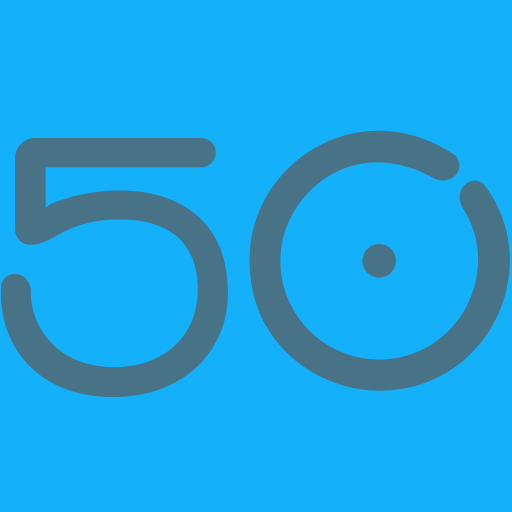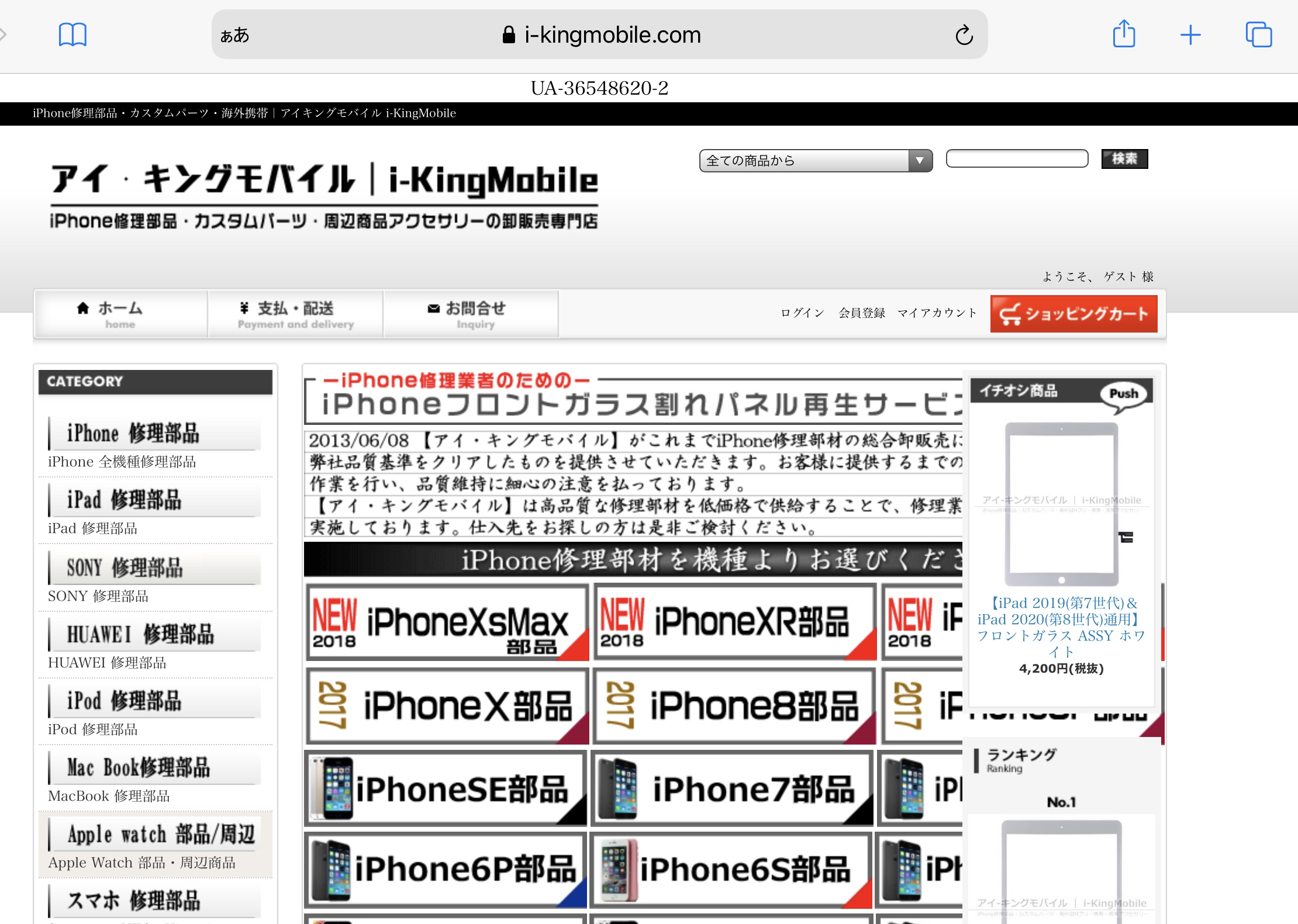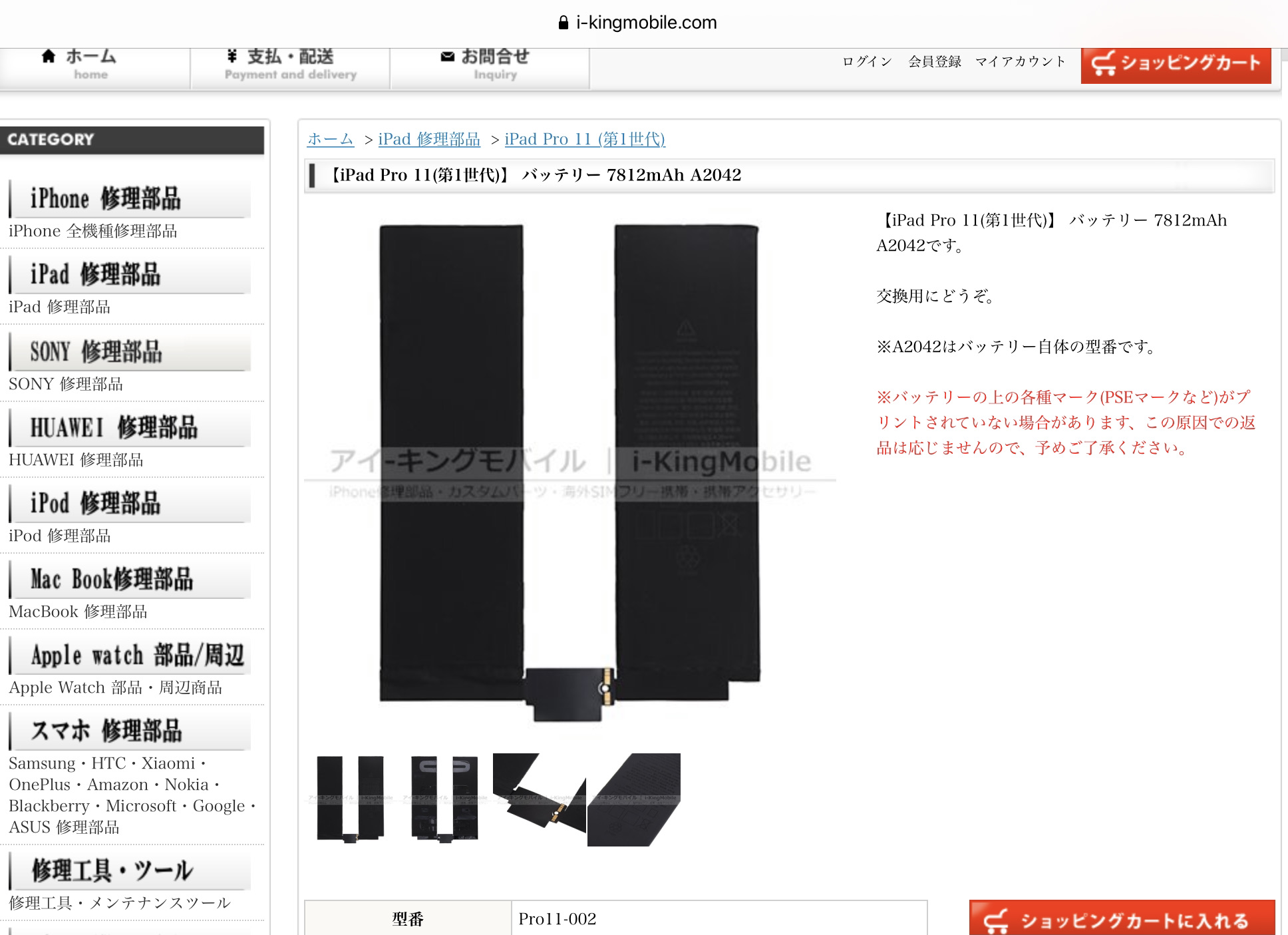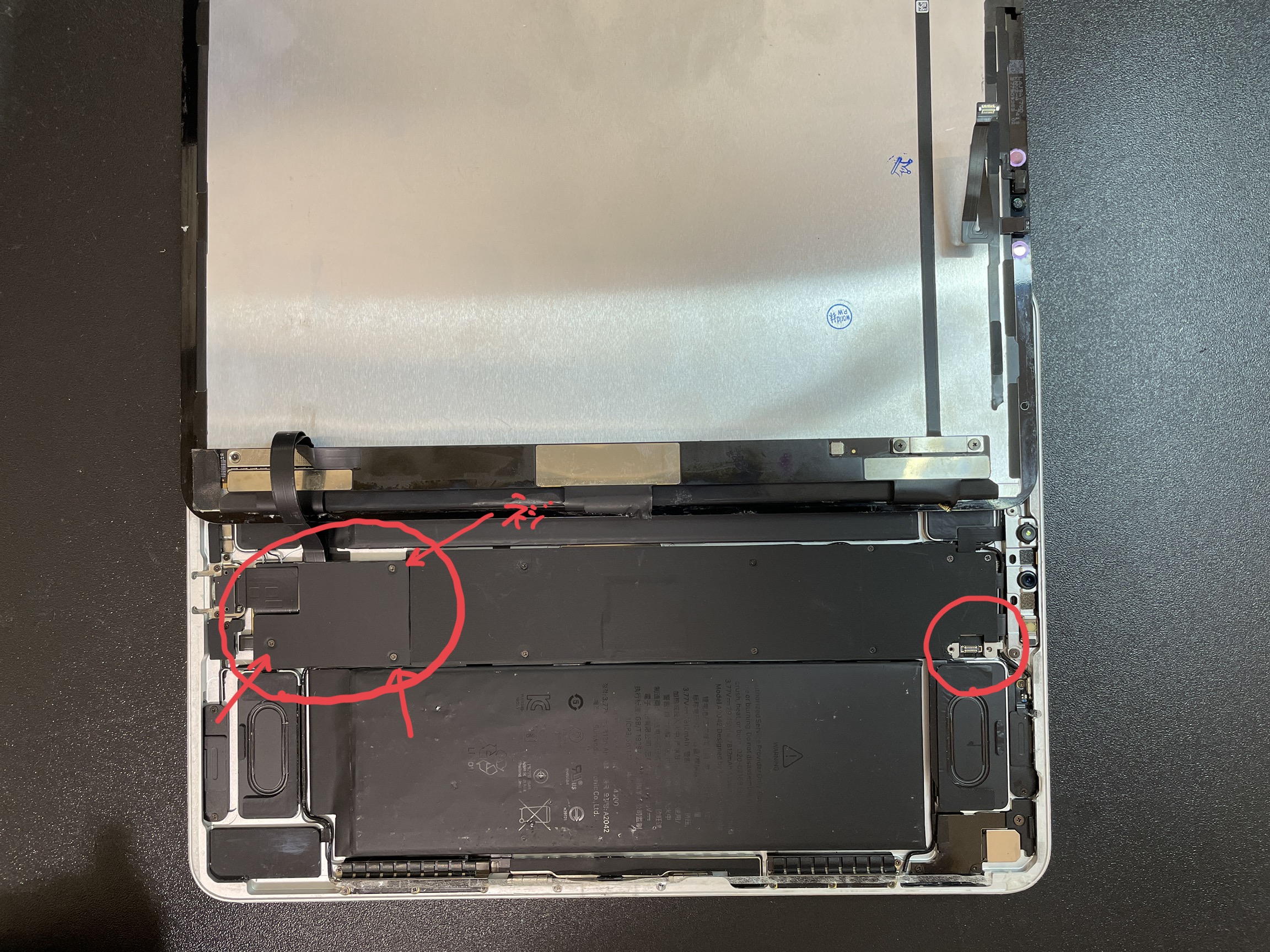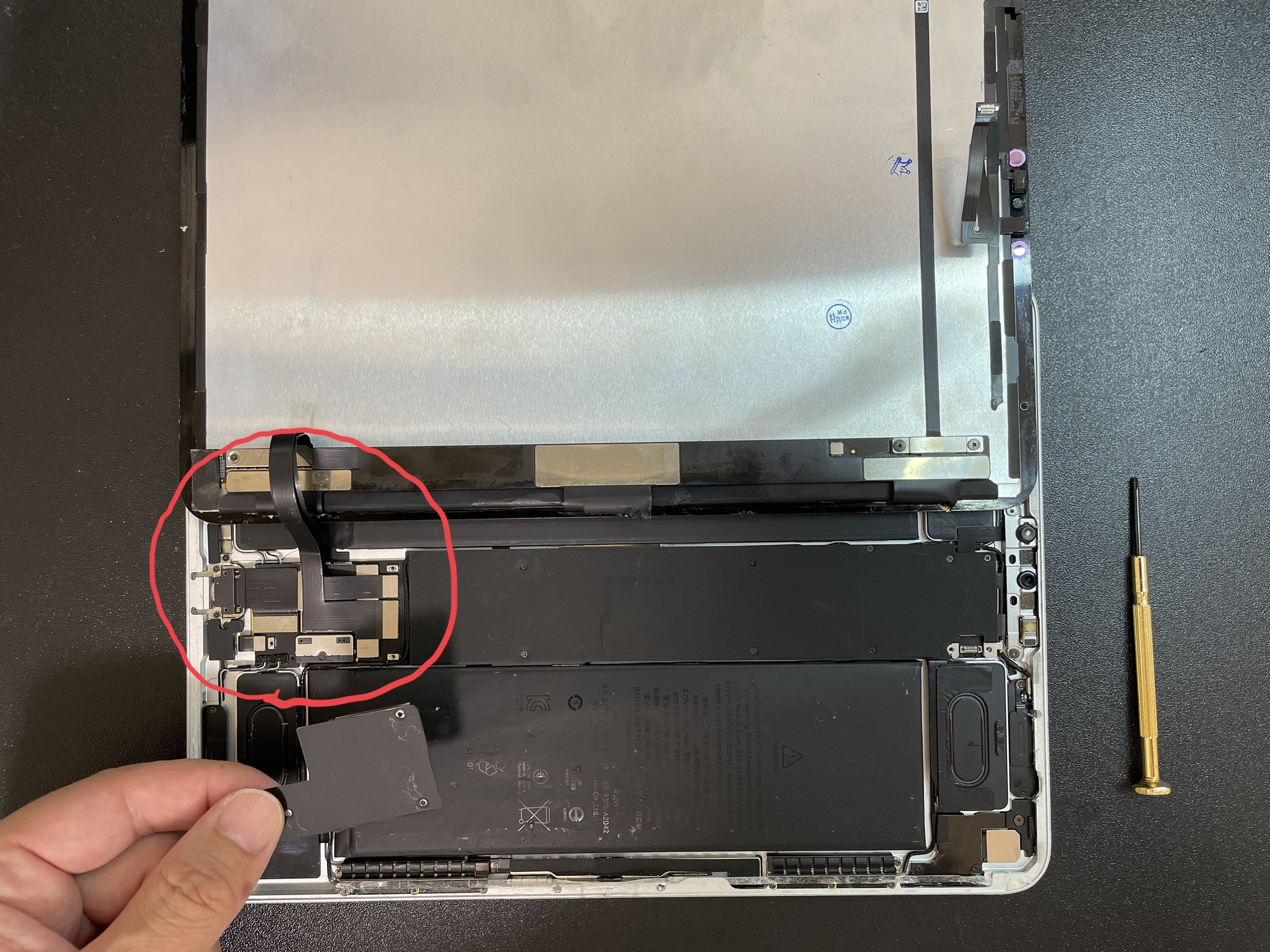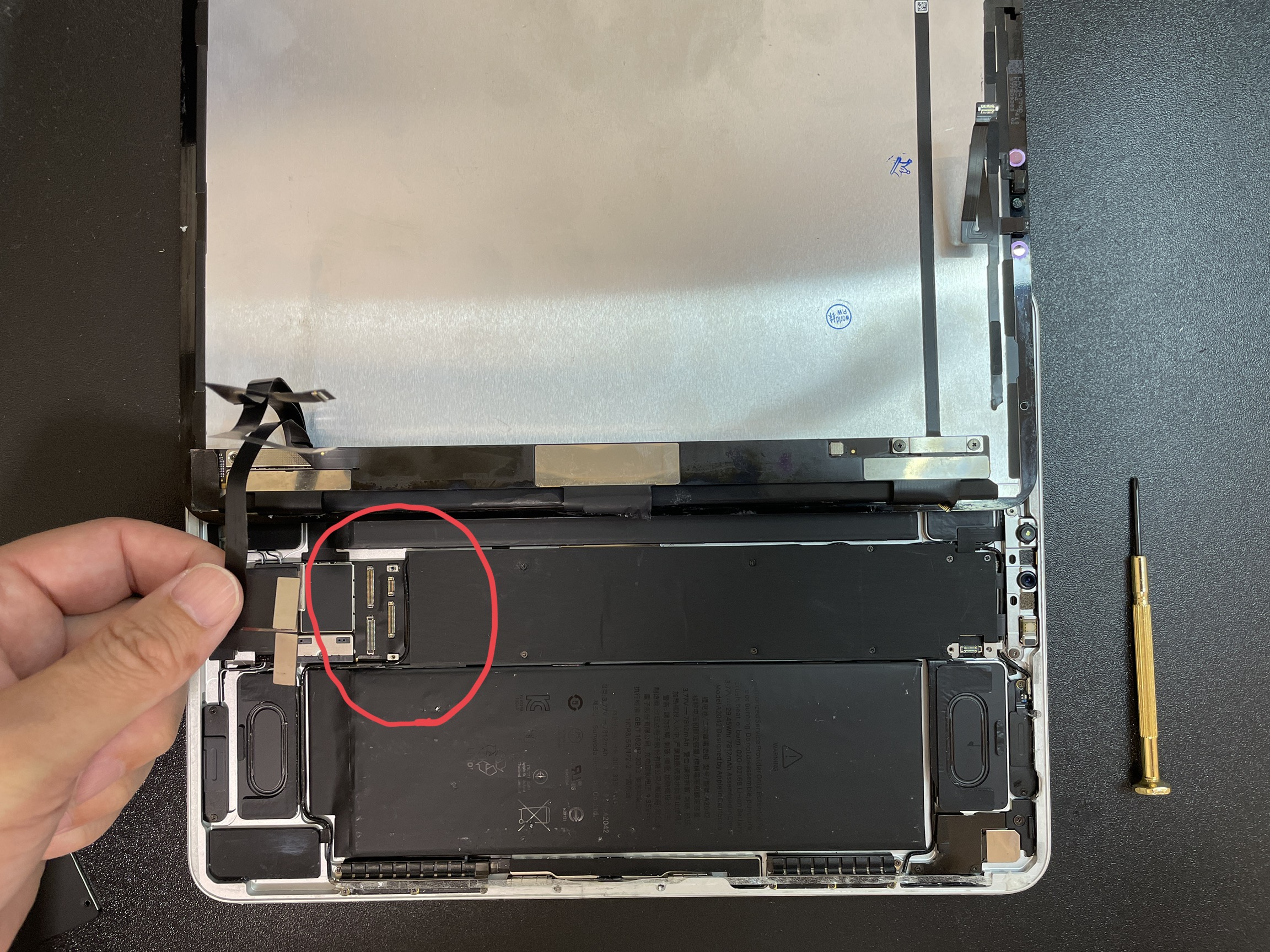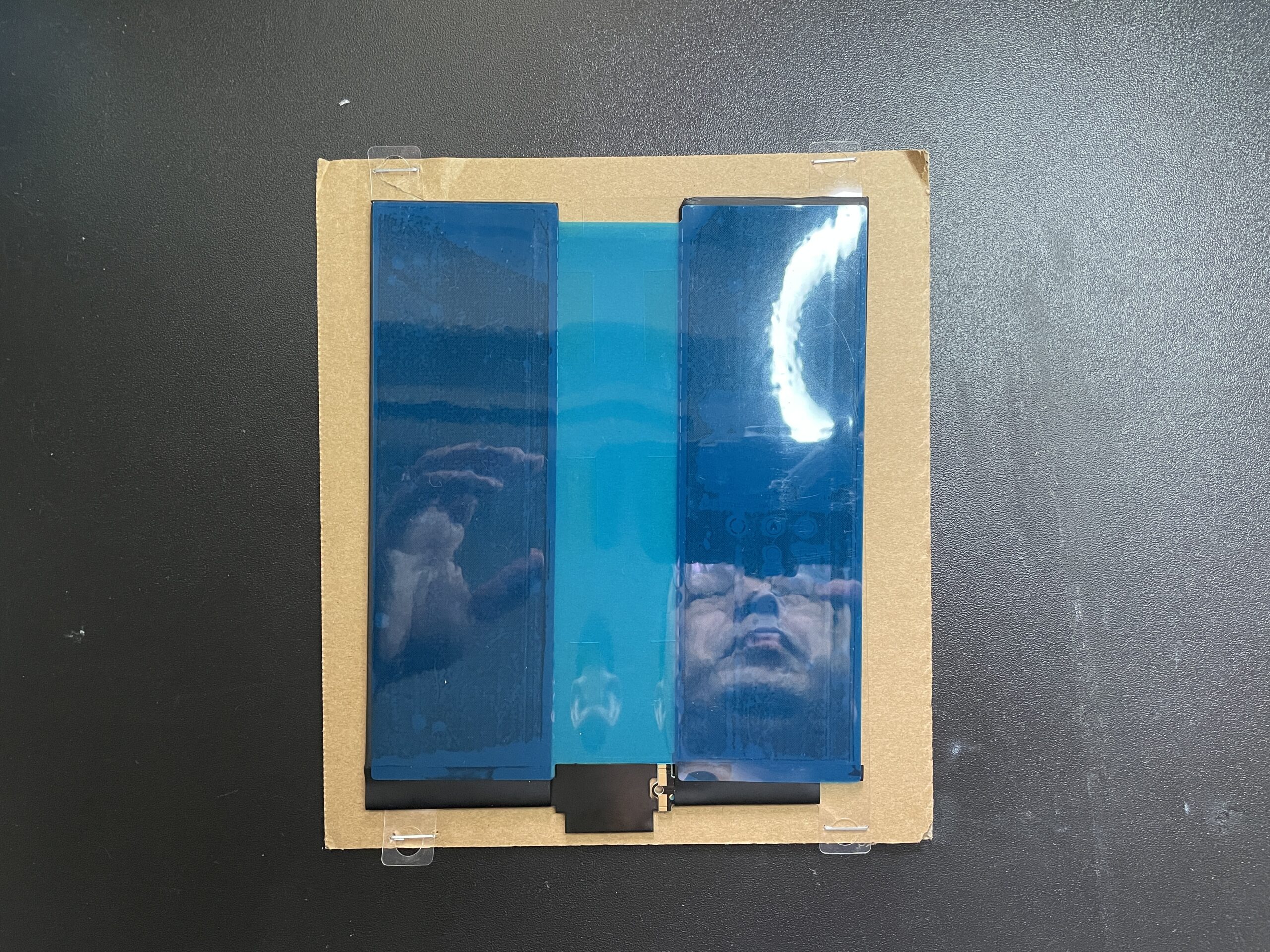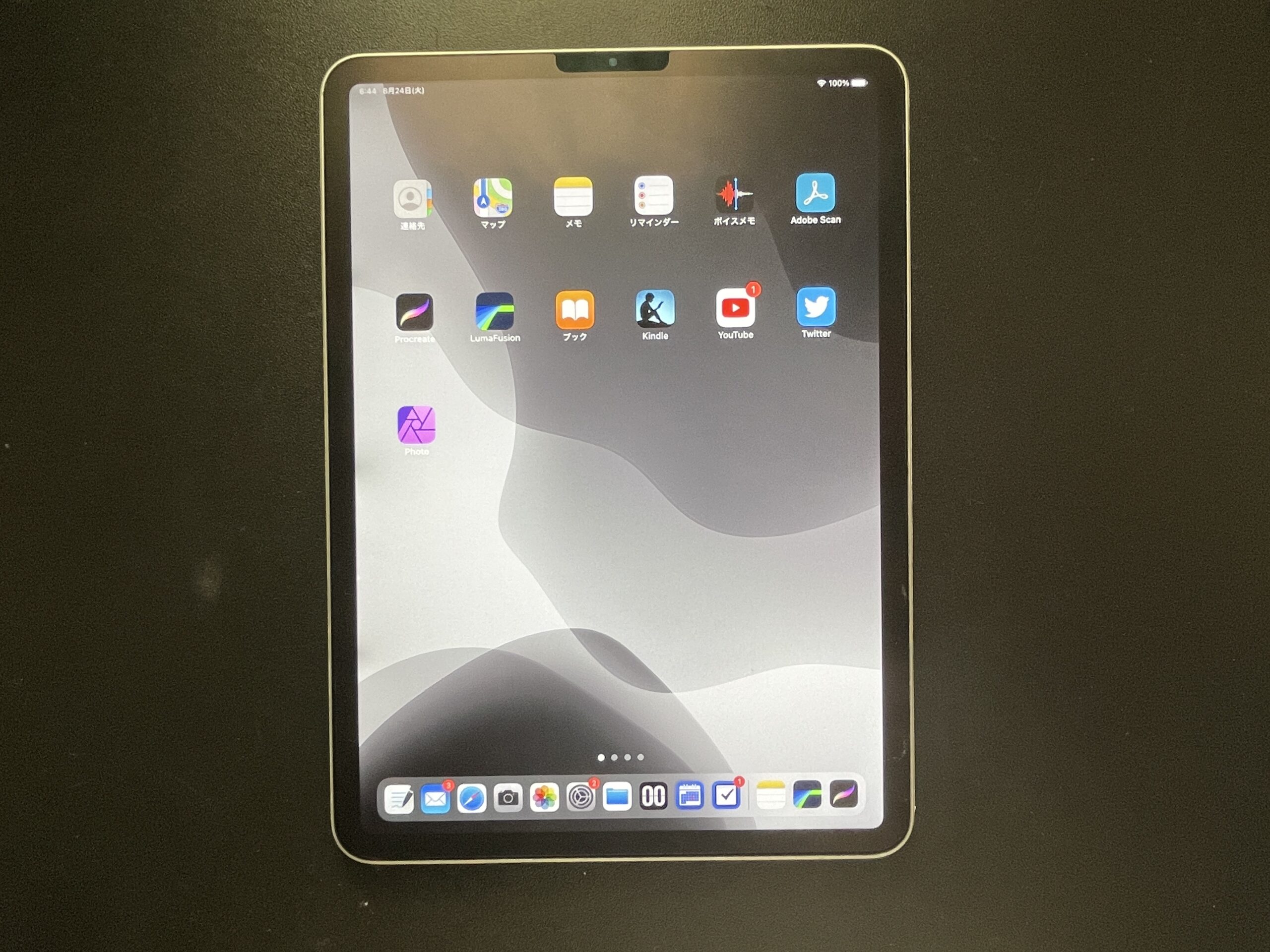こんにちは、kokochiです。
私は、iPadとApple pencilを使う様になって私の生活はiPad無しでは生活出来なくなりました。
メモ、スケジュール、読書、ネットサーフィン、YouTube、Netflix、Amazon prime video、写真編集、動画編集、ノート、そしてiCloudの利用。仕事もプライベートでも活躍して、いつも持ち歩いています。
このiPad pro 11 第一世代は4台目になります。
この機種の前は、iPad pro10.5を使い、妻用としてiPad pro 11第二世代を購入していたのですが、このデザインに憧れ、自分用を買い直す事にしたのです。
すでにiPad pro 11があったので、私の分は安く購入したかったので、中古で第一世代を探しました。
メルカリで58,000円で出品されていたので、その金額に飛びつき確認もせず購入してしまったのです。
いざ商品が届くと残念な結果でした。
それで今回のタイトルとなった訳です。
Table of Contents
分解する経緯
商品が届き開封すると、ひと目で本体が反っているのがわかりました。
また画面が少し盛り上がってもいました。
バッテリーが膨張してパネルが少し浮いた状態となっていたのです。
それ以外は使えていたので、相場からすると58,000円は安かったのでそれに乗っかった自分が悪い!と諦め渋々使う事にしました。
ところが、2、3日使っていくうちに、本体とパネルの隙間が広がりそこから光りが漏れるのが解るぐらいまでになりました。
バッテリーの持ち時間も使うアプリにもよりますが、ひどい場合2時間もたない状況になりました。
相場ぐらいの商品を買っておけば良かった!と後悔ばかりでした。
とにかくバッテリーは交換しなければと思ったが、どうも一度画面を外した形跡があるので、Appleには頼めないし、投資を最小限にしたく、近くの修理店に電話してみました。
すると、iPad pro 11 第一世代のバッテリー交換は大変で、28,000円かかると言われたのです。しかも当日では出来ず、預かり修理で期間も数日かかることがわかりました。
それで、もっと他に方法はないものかと、ネットやYouTubeで色々と調べる事になったのです。
私が参考にしたものや利用したものを紹介します。
YouTube動画
ネット検索でiPad pro 11のバッテリー交換を探しても、このpro11の機種はほとんど紹介されていません。
そんな中、YouTubeでiPad pro 11第二世代の動画を見つけました。
動画を見ながらならできるかも…と思い始めました。その動画がこちらです。
https://youtube.com/c/Geardo-tech
パーツ販売店
『iPad Pro11バッテリー販売』と検索すると、i-king mobile というサイトをみつけました。中国の会社が運営していました。
このときは、バッテリーが4,730円で売っていました。その他にも細かくiPad pro11のパーツが販売されています。
iPad以外にiPhoneなどいろいろな機種のパーツがあり、驚きました。
バッテリーの場合は送料が1,300円でした。
空輸するので、バッテリーを取り扱う場合は限られた便で時間もかかるようです。
国内でのやり取りではないので不安でしたが、思い切って注文しました。
銀行に振り込みするとすぐに入金確認のメールがあり、商品を出荷した旨のメールもその後に届きました。
注文してから到着するまでに6日かかったのですが、荷物はネットで追跡できるので、少し不安がなくなりました。
送り状番号で下記のように今どこに荷物があるかわかります。
今回は深センから関空まで流通王といううところで、関空うからは佐川急便で届けてくれました。

13日昼に注文したら、13日に出荷してくれていました。

17日関空に到着(この間は通関などで時間がかかる様子)
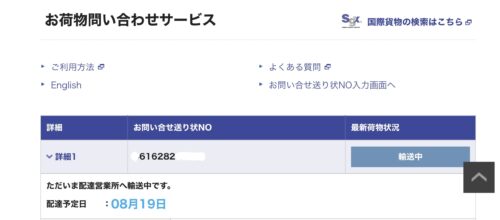
佐川急便が日本での配送となり、お問い合わせ番号が変わります。
荷物はこんな状況で届きました。

中の梱包もしっかりしていました。
工具など
Amazonで『iPadバッテリー交換工具』と検索してみると
いろいろと出てきました。
分解手順

①スクリーンパネルの取り外し

本体とスクリーンパネルは両面テープで止めているだけなので、ヘラで四周を両面テープから切り離す。
私の場合はバッテリーが膨張し、パネルが浮きあがっていたの最初のヘラを入れるのが用意でした。
風通の場合は最初のヘラ入れが大変だと思います。先に紹介した工具や吸盤を使う必要があります。
画面パネルと本体は2カ所のケーブル(合計5つのコネクター)で繋がっている。
まずは丈夫のカメラ側のケーブルを切り離す。
2箇所のネジドメを外し、ケーブルのカバーを外す。
コネクターの接続部分が見えるので、ヘラなどでこじて外す。
本体下部の3箇所のネジドメを外し、ケーブルのカバーを外す。
4つコネクターがあるので、順番にヘラなどで外していく。

取り外し完了。
②スクリーンパネル接着両面テープの清掃
スクリーンパネルを本体から切り離すことができたので、四周の両面テープをキレイに取り除く。
③本体からUSB-Cコネクターを取り外す
つぎにその下にあるUSBコネクターを外す。
ノリで接着されているので、少し温めてヘラなどで外していく。

一番下に2本のネジで止められているので外す。
左側のネジが長いので覚えておく。
③ロジックボードのカバーを外す
バッテリーを外すためには、ロジックボードを外す必要があります。
ロジックボードにつながっているものを外していくために、まずロジックボードを保護しているカバーを外します。
ロジックボードのカバーは8つのネジで止められており、テープで接着されているので、慎重にカバーをめくっていきます。
④ロジックボードに接続されているものを切り離す
カバーが外れると、ロジックボードに接続されているものを切り離していきます。
ロジックボードのカバーを外し、フェイスカメラ部分を外します。
カメラ部分の3箇所のコネクターを外します。その下に小さなコネクターが一つあるので外します。
一番下の部分のコネクター5箇所外します。
上部にあるケーブル4箇所外します。


次に上部右側の大きなコネクター(C) を外します。その下に小さなコネクター(D) が一つあるので外します。
次に左側の小さなコネクター2つ(A)(B) を外します。

中央にもコネクターが2つあるので外せば、全て切り離せます。

これでロジックボードに接続されているものを切り離せました。
⑤ロジックボードを本体から外す
ロジックボードを本体からはがします。
接着されているのでヘラなどを差し込み少しづつはがしていきます。
緊張するところです。

しっかりと両面テープがついていました。

本体側のテープ跡をきれいにします。
⑥バッテリーの取り外し
基盤が外れたら、バッテリーを取り外します。
バッテリーもテープで接着されているので、ヘラなどで外していきます。

かなり接着されているので、結構取り外すのが大変です。

全て取り外せたので、テープ跡などの清掃をします。

バッテリの右側が膨らんでいました。

⑦バッテリーの取り付け
清掃完了してら新しく両面テープを貼ります。
新しいバッテリーを取り付けします。

両面テープをはがし基盤を取り付けします。

あとは分解した手順の逆で順番に取り付けしていきます。

本体側全て取付完了
画面パネルと本体を取り付ける為、四周に新しく両面テープを貼ります。
パネルを取り外した手順の逆で取り付けて完成
作業は約4時間かかりました。
感想
終わってみての感想ですが、YouTube動画で分解する動画があったので、参考にできたから分解出来たと思います。
ロジックボードを外すときなど、テープが付いているので結構頑丈で取りにくいです。動画がなかったら、怖くて外せなかったと思います。
コネクターは外すのは簡単ですが、取り付けは細かくてなかなかハマらずに苦戦しますが、何度かするうちにコツを掴んできます。
ネジの取り付けに苦労します。
小さすぎて上手くネジ穴に入らなかったり、入ってもドライバーで締め付け用とネジ頭に触れると上手くプラス部分に入らず、ネジがこぼれてしまう。これを何度も繰り返しす羽目になりました。
iPadの部品を海外から買うこと
分解すること
今回は全てが初めての経験でした。
結果上手くいったのでよかったです。
バッテリー交換にかかった費用
バッテリーパーツ 6030円
両面テープ 448円
ピンセット(ダイソー) 110円
ヘラ(ダイソー) 110円
合計 6,698円
修理屋さんで依頼すると28,000円ですから、差額が約21,000円
購入の手間、作業時間、リスクを考えれば、お金に余裕があれば修理屋さんでもいいのかな?
とも思えましたが、結果うまくいったのでワタシ的には○でした。
注意事項
今回の紹介は、全くの素人が見よう見まねで取り組んだ内容を紹介しただけです。
取替え方法を第三者に説明するものではないし、正しい方法でもありません。
このブログを見て、参考にした結果トラブルが発生しても何の責任も取らないので、そのことはご理解ください。